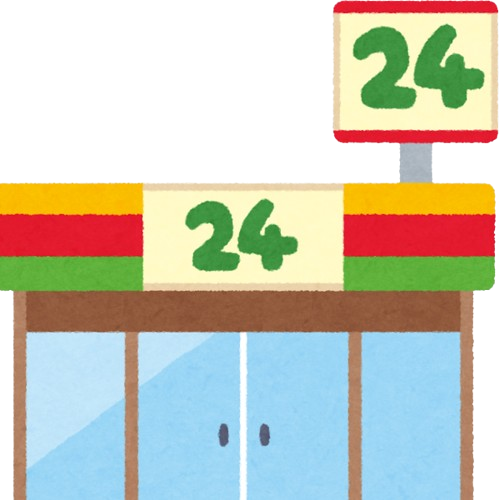マイローカルコンビニ
じめまして! このブログ「マイローカルコンビニ」の運営責任者であり、現役のコンビニ店長を務めております、齋藤 正志(さいとう まさし)と申します。
セブンイレブンのネットプリントのやり方がわからなくて、お店のマルチコピー機の前で困ってしまった経験はありませんか?
急にスマホからPDFや写真の印刷が必要になったり、PCで作った履歴書をプリントしたくなったりした時、このサービスは本当に便利ですよね。でも、いざ使おうとすると、「アプリはどれ?」「会員登録は必要?」「LINEでもできるって本当?」「有効期限は?」「料金はいくら?」など、色々な疑問が出てくるかもしれません。
私も店長として、マルチコピー機の前で「あれ、どうやるんだろう?」と悩まれているお客様の操作方法について、ご質問をいただくことがよくあります。特に初めての方だと、QRコードの使い方や、印刷できない時の対処法がわからず、不安になることもあるかなと思います。
この記事では、そんなセブンイレブンのネットプリントに関する様々なやり方を、登録から印刷までの流れに沿って、私の経験も踏まえながら、できるだけ分かりやすく、そして詳しくご紹介していきますね。
記事のポイント
- 2つの主要なプリントサービスの違いと最適な選び方
- スマホアプリやLINE、PCからの具体的なファイル登録手順
- 店舗のマルチコピー機で迷わないための具体的な印刷操作方法
- 料金、有効期限、そして「印刷できない!」時の詳細な対処法
セブンイレブンのネットプリント、やり方の基本
まずは、セブンイレブンのネットプリントを利用するための「ファイルの登録」方法について、詳しく見ていきましょう。実は、サービスには大きく分けて2種類あり、どちらを選ぶかで有効期限や使い勝手がかなり変わってくるんですよ。ご自身の「今」の状況に合わせて、最適なサービスを選ぶのが最初の重要なポイントですね。
2つの選択肢:会員登録は必要?
セブンイレブンのネットプリントには、「かんたんnetprint」と「netprint(標準)」の2種類があります。(出典:富士フイルムビジネスイノベーション「ネットプリント」公式サイト)
この2つの最大の違いは、やはり「会員登録の要・不要」と、それに伴う「プリント有効期限の長さ」です。
ざっくり言うと、「今すぐ!手軽に!」という方は「かんたんnetprint」、「後でゆっくり、計画的に」という方は「netprint(標準)」を選ぶと良いかなと思います。
それぞれの特徴を、もう少し詳しく表にまとめてみました。
| 比較項目 | ① かんたんnetprint | ② netprint (標準) |
|---|---|---|
| ユーザー登録 | 不要 | 必要(無料) |
| プリント有効期限 | 予約日 + 1日(非常に短い) | 予約日 + 30日(長い) |
| 主な登録方法 | ・専用アプリ「かんたんnetprint」 ・LINE ・Webサイト | ・Webサイト(要ログイン) ・専用アプリ(要ログイン) |
| 登録ファイル上限 | 10ファイルまで (合計10MB) | 60ファイルまで |
| 推奨ユーザー | ・今すぐ印刷したい人 ・登録が面倒な人 ・数枚だけ印刷したい人 | ・計画的に印刷したい人 ・出張や旅行で後日印刷したい人 ・一度にまとめて登録したい人 |
このように、ご自身の使い方に合わせてサービスを選ぶのが、最初の重要なステップになりますね。例えば、急にeチケットの印刷が必要になった場合は「かんたんnetprint」、数日後の出張で使う資料を事前に登録しておくなら「netprint(標準)」といった使い分けが賢いかなと思います。
「かんたんnetprint」の有効期限
先ほどの表でも赤字で強調しましたが、会員登録が不要な「かんたんnetprint」は、本当に手軽な反面、絶対に知っておかないといけない注意点があります。
それは、プリント予約番号の有効期限が「プリント予約日 + 1日」と、衝撃的に短いことです。
【重要】有効期限の具体例と注意点
例えば、11月15日の午後3時にファイルを登録したとします。 この場合、有効期限は翌日11月16日の午後11時59分までとなります。
登録した「当日」か「翌日」には印刷を済ませる必要がある、と覚えておくのが良さそうです。「とりあえず登録だけしておこう」という使い方には全く向いていません。
私も店長として、「昨日登録したはずなのに、番号を入れたら『見つかりません』って言われる…」と困っているお客様を時々お見かけしますが、お話を伺うとこの「かんたんnetprint」の有効期限切れだった、というケースが結構多いんです。
必ず「今日・明日中に印刷する」という時だけ利用するのがおすすめですね。
スマホアプリでの登録手順
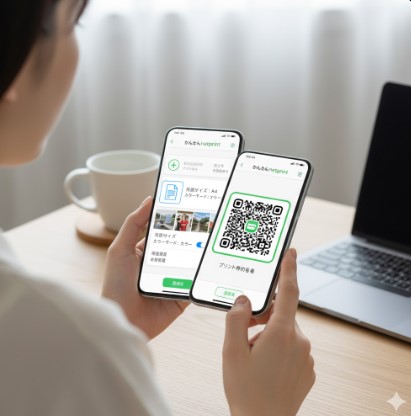
マイローカルコンビニ
スマホ(iPhoneやAndroid)から印刷する場合、最も直感的で簡単なのが、登録不要の「かんたんnetprint」アプリを使う方法です。私もプライベートで急に印刷が必要な時は、もっぱらこれですね。
手順はとてもシンプルで、迷うことは少ないかなと思います。
-
アプリのインストール まずはApp StoreやGoogle Playで「かんたんnetprint」と検索して、公式アプリをインストールします。
-
ファイルの選択 アプリを起動し、「+」ボタンなどをタップして、スマートフォン本体に保存されているファイルを選択します。ここで「文書をプリントする場合」と「写真をプリントする場合」で、選ぶメニューが分かれている場合もありますね。
-
用紙サイズ等の設定と登録 印刷設定(用紙サイズ、カラーモード、暗証番号など)を選択し、ファイルをアップロード(登録)します。用紙サイズはここでしっかり確認しておきましょう。
-
予約番号・QRコードの取得 登録が完了すると、すぐに8桁の「プリント予約番号」が発行されます。同時に、より簡単な認証が可能な「QRコード」も生成されます。どちらか一方(推奨はQRコードです!)を控え、お店に向かいましょう。
たったこれだけで登録作業は完了です。本当に「かんたん」ですよね。
豆知識:「他のアプリから」の連携登録が超便利!
メールの添付ファイル(PDFなど)や、Webブラウザでダウンロードしたeチケット、またはDropboxやGoogle Driveといったクラウドストレージにあるファイルを印刷したい時、わざわざスマホ本体に一度保存する手間は不要です。
各アプリの「共有」ボタン(iOSだと四角に上矢印のマーク、Androidだと「共有」メニュー)をタップしてみてください。そこに「かんたんnetprint」アプリのアイコンがあるはずです。
これを選ぶと、ファイルが「かんたんnetprint」アプリに直接転送され、即座に登録プロセスを開始できます。この操作を覚えておくと、操作が大幅に簡略化されるので、ぜひ試してみてほしい機能ですね。
LINEを使った簡単な登録方法
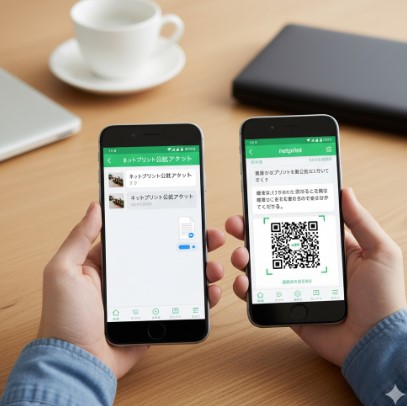
マイローカルコンビニ
「もう新しいアプリをインストールするのも面倒…」という方には、LINEを使ったやり方がおすすめです。これも「かんたんnetprint」の機能の一部として提供されています。
こちらも手順は驚くほど簡単ですよ。
-
友だち追加と同意 LINEアプリで「ネットプリント公式アカウント」を検索し、「友だち追加」します。初めて利用する際は、トークルーム下部のメニューから利用規約を確認し、「同意する」をタップする必要があります。
-
ファイルの送信 同意が済めば、あとは準備完了です。友だちにメッセージや写真を送るのと全く同じ操作で、印刷したい写真(JPG, PNG)や文書(PDF)をトークルームに送信(投げる)するだけです。LINEのカメラロールや、他の人とのトークルーム、アルバムから直接転送することも可能ですよ。
-
用紙サイズの設定 ファイルを送信すると、ボット(ネプリ君)からすぐに自動返信があり、用紙サイズを選択するよう求められます。ここで設定を変更することも可能です。
-
予約番号の取得 設定が完了すると、トーク上、またはトークルームのメニュー内「Mybox」に、8桁の「プリント予約番号」が発行されます。LINE経由の場合、この番号を店舗で使って印刷することになりますね。(LINEアプリ内で写真の縦横比を編集する簡単な機能も提供されているようです)
LINEなら、普段使っているアプリの延長線上で使えるので、利用のハードルが一番低い方法かもしれません。ただし、有効期限は「かんたんnetprint」同様、「予約日 + 1日」なので、そこだけはご注意くださいね。
PCからの登録と予約番号の発行
WordやExcel、PowerPointといったMicrosoft Officeドキュメントや、複数のビジネス文書をしっかりレイアウト通りに印刷したい場合、また30日間の有効期限が必要な場合には、やはりPCからの登録が適しています。
この場合、有効期限が30日と長い、会員登録が必要な「netprint」サービスを使うのが一般的です。(もちろん、登録不要の「かんたんnetprint」のWebサイトからPCで登録することも可能です が、ここでは標準サービスについて解説しますね)
-
ユーザー登録 ネットプリントの公式サイトにPCのブラウザからアクセスし、無料のユーザー登録を行います。メールアドレスなどが必要になりますね。
-
ログインとファイルのアップロード 登録完了後、トップページからログインし、「ファイルを登録する」といったメニューに進みます。マイページのような画面から操作します。
-
プリント設定 PC上にある印刷したいファイル(PDFやOfficeファイルなど)を選択し、用紙サイズ、カラーモード、などを設定して登録します。ここで「暗証番号」(任意)を設定することもできます。他の人に見られたくない機密性の高い文書を印刷する際は、暗証番号を設定しておくと、店舗のコピー機で入力しないとプレビューすら表示されなくなるので安心ですね。
-
予約番号の取得 登録が完了すると、8桁の「プリント予約番号」が発行されます。この番号をメモするか、マイページで確認して店舗に向かいます。
この方法の最大のメリットは、やはり有効期限が「予約日 + 30日」と非常に長いこと。例えば、数日後の出張や旅行、実家への帰省で使う書類や航空券を、事前に自宅のPCから登録しておき、後日、現地のセブンイレブンで好きなタイミングで印刷する、といった計画的な使い方が可能になります。これは本当に便利だと思います。
セブンイレブン店舗でのネットプリントのやり方
さて、ファイルの登録(予約)が完了したら、いよいよセブンイレブン店舗のマルチコピー機で「印刷」の操作を行います。登録方法によって、店舗での認証方法も変わってきます。
主に「QRコード」と「予約番号」の2種類ですが、今はQRコードを使うのが一番早くて間違いがないかな、と私は思います。ちなみに、このマルチコピー機では住民票の取得などもできるので、本当に多機能ですよね。
QRコードを使った印刷が最も簡単

マイローカルコンビニ
「かんたんnetprint」アプリで登録した場合、この方法が圧倒的に早くて簡単なので、個人的に一番おすすめです。8桁の番号をポチポチ打ち込む必要がないので、入力ミスの心配も一切ありません。
-
アプリでQRコードを表示 まず、スマホで「かんたんnetprint」アプリを起動し、印刷したいファイルの「QRコードを表示」ボタンをタップして、QRコードを画面に表示させておきます。
-
マルチコピー機でスキャン マルチコピー機のメニュー画面の左側(または指定された場所)にある「QRコード読み取り装置」に、スマートフォンの画面に表示させたQRコードをかざします。読み取り装置が赤く光っていることが多いですね。
-
ファイルの確認と設定 スキャンが成功すると、ピッと音が鳴り、登録したファイルのプレビューと設定内容がマルチコピー機の画面に表示されます。
-
最終確認と支払い ここで、カラーモード(白黒/カラー)、用紙サイズ、部数などを最終確認し、必要であれば変更します。(ただし、登録時に指定した用紙の種類(普通紙/写真用紙)は変更できません)
-
支払いと印刷 画面の案内に従い、「コインでお支払」または「nanacoでお支払」を選択します。電子マネーのnanacoでも支払い可能なので、小銭がなくても安心ですね。料金を投入し、「プリントスタート」ボタンを押すと印刷が開始されます。
【超便利機能】まとめQRコード
複数の写真や文書(最大10ファイルまで)を一度に印刷したい場合、1ファイルずつQRコードをかざす必要はありません!
アプリ側で印刷したいファイル(最大10個)を選択し、「QRコードをまとめる」機能を利用すると、1つの「まとめQRコード」が生成されます。この「まとめQRコード」を店舗のコピー機で一度かざすだけで、選択した全ファイルがマルチコピー機に一括で送信されます。
店舗での操作時間を大幅に短縮できるので、複数ファイルを印刷する際は、この「まとめQRコード」機能を使わない手はないですね。とても便利ですよ。
予約番号で印刷する手順

マイローカルコンビニ
LINEで登録した場合や、PCの「netprint(標準)」で登録して番号だけをメモしてきた場合は、こちらの従来通りの方法で印刷します。操作自体は簡単ですが、番号の入力と設定の確認が重要ですね。
-
メニューの選択 マルチコピー機のメインメニュー(タッチパネル)で、まずは大きく表示されている「プリント」ボタンを押します。
-
サービス選択 次の画面で「ネットプリント」というボタンを押します。(「USBからプリント」など、他の選択肢と間違えないようにしましょう)
-
予約番号の入力 事前に取得した8桁の「プリント予約番号」を、タッチパネルで正確に入力します。ここで入力ミスがあると「ファイルが見つかりません」と表示されてしまうので、慎重に。
-
確認とダウンロード 「確認」ボタンを押すと、ファイルのダウンロードが始まります。ファイルサイズが大きいと少し時間がかかる場合もありますね。
-
【最重要注意点】プレビューと設定の確認 ダウンロードが終了すると、ファイルのプレビュー画面が表示されます。ここで、設定内容を必ず指差し確認してください!
- 意図せず「カラー」になっていませんか?(白黒で良い場合は必ず「白黒」を選択)
- 「用紙サイズ」は(A4、B5など)合っていますか?
- 両面印刷の指定(「しない」など)は正しいですか?
この確認を怠ると、「白黒1枚20円のはずが、カラー設定のまま印刷して60円かかってしまった…」なんてことが本当に起こりがちです。一度印刷してしまうと返金はできませんので、この確認は一番重要かもしれません。
-
支払いと印刷 設定に間違いがなければ、料金(現金またはnanaco)を投入し、「プリントスタート」を押すと印刷が開始されます。
印刷物が排出されたら、印刷物、お釣り、nanacoカードの取り忘れがないかをしっかり確認しましょう。ちなみに、印刷代金の領収書が必要な場合、印刷完了後の画面に表示される「領収書をプリントする」ボタンを押すことで、その場で領収書が発行されますよ。
PDFや履歴書を印刷する注意点

マイローカルコンビニ
就職・転職活動で作成した履歴書データ(WordやExcel)を印刷する際は、特に注意が必要です。せっかく作った履歴書が、意図しないレイアウトで印刷されてしまったら悲惨ですよね。
最大のリスクは、WordやExcelのファイルをそのまま登録した場合に発生する「レイアウト崩れ」や「文字化け」です。
これは、ネットプリントのサーバー側に、皆さんのPCで使用したフォント(書体)がインストールされていない場合、サーバー側で別のフォントに強制的に置き換えられてしまうために発生します。その結果、意図しない場所で改行されたり、文字が変な記号になったりすることがあるんです。
これを防ぐためにも、作成したファイルは必ず「PDF形式」に変換してから登録することを、私は強く、強く推奨します。PDFは、いわば「見た目を固定化する」ファイル形式なので、これに変換してしまえば、どの環境で見てもレイアウトが崩れることは、まずありません。
【重要】PDF変換時の「フォント埋め込み」で完璧を期す
さらに完璧を期すなら、PDFに変換する際に「フォントを埋め込む」設定を行うのがベストです。これにより、PCにインストールされている特殊なフォント(書体)情報もPDFファイル自体に含めることができます。
▼ Wordでの「フォント埋め込み」手順(目安)
- 「ファイル」メニューから「名前を付けて保存」または「エクスポート」を選択します。
- ファイルの種類で「PDF」を選びます。
- 「オプション」または「その他のオプション」といった項目をクリックします。
- 「PDFオプション」ダイアログ内で、「ファイルにフォントを埋め込む」にチェックを入れます。
- (推奨)「文書で使用されている文字だけを埋め込む」のチェックを外し、「標準システムフォントは埋め込まない」のチェックも外すと、より確実性が高まるようです。
- この設定でPDFとして保存します。
この「フォント埋め込みPDF」をネットプリントに登録すれば、どの環境でも作成時と全く同じレイアウトで表示・印刷できるはずですよ。
また、店舗に持参するものとして、印刷代金(現金かnanaco)のほかに、印刷した履歴書を折り曲げたり汚したりせずに持ち帰るための「クリアファイル」を忘れずに持参しましょう。
せっかく綺麗に印刷できても、カバンの中で折れてしまったら台無しですからね。こうしたクリアファイルは、セブンイレブン限定付録付き雑誌についてくることもあるので、チェックしてみるのも良いかもしれません。
写真プリントの料金と画質

マイローカルコンビニ
ネットプリントは文書だけでなく、もちろん写真も印刷できます。スマホで撮った思い出の写真をL判でプリントしたり、ポスター用にA3の普通紙に大きく引き伸ばしたり、といった使い方ができますね。ただし、料金体系や仕様が文書プリントと少し異なります。
まず大前提として、「普通紙(A4など)」に印刷するのか、「写真用紙(L判など)」に印刷するのかで、料金と登録方法(システムの扱)が全く変わります。
ネットプリント料金表(目安)
| 用紙の種類 | 用紙サイズ | 白黒 (モノクロ) | カラー |
|---|---|---|---|
| 普通紙 | B5, A4, B4 | 20円 | 60円 |
| 普通紙 | A3 | 20円 | 100円 |
| はがき | 私製・持ち込み | 20円 | 60円 |
| 写真用紙 | Lサイズ (89×127mm) | - (不可) | 40円 |
| 写真用紙 | 2Lサイズ (127×178mm) | - (不可) | 100円 |
※上記は1枚あたりの税込価格です。料金は変更される場合がありますので、あくまで目安としてお考えください。正確な最新情報は、印刷時にマルチコピー機の画面で必ずご確認ください。
ここでの重要な注意点として、例えば「PDFファイル」や「Wordファイル」を、光沢のある「写真用紙(L判)」に印刷することはできません。システム上、「文書」と「写真」は厳密に区別されています。
写真用紙に印刷できるのは、基本的にJPEGやPNGといった画像ファイルだけ、と覚えておくと良いですね。(逆に、JPEGなどの画像ファイルを「普通紙(A4など)」に印刷することは可能です)
▼ 「画質が悪い」を防ぐために
また、「印刷したら写真の画質がなんだか粗い…」というケースも時々ご相談されます。
これは、元画像の解像度(画素数)が低いことが原因のほとんどです。特に注意したいのが、LINEや他のSNS、メッセンジャーアプリを通じて受信・保存した画像です。これらのアプリは、データ通信量を節約するために、写真を送信する際に自動で圧縮(低画質化)していることがほとんどなんです。
綺麗な写真プリントがしたい場合は、友だちから送ってもらった圧縮画像ではなく、できるだけ撮影したままの「オリジナル画像」(スマートフォンの「写真」アプリや「アルバム」に保存されている大元のデータ)を使用するようにしてくださいね。
目安として、A4サイズで高品質な印刷を行うには「2481 x 3508ピクセル」程度の解像度が推奨されるようですが、まずは「オリジナルデータを使う」ことを意識するのが一番簡単かなと思います。
印刷できない時のトラブル解決法
「ファイルを登録できない!」「エラーになった!」「店頭で設定が変えられない!」そんな時のために、ユーザーが直面しやすい問題と、その解決策を詳述します。
よくある「できない」原因と対策 Q&A
- Q: ファイルを登録できない。(エラー 1102など)
- A1: ファイルサイズが上限を超えている。 1ファイルあたりのサイズ上限は10MBまでです。高解像度の画像や、ページの多いPDFの場合、超えてしまうことがあります。画像の解像度を調整するか、PDFを「最適化」してファイルサイズを10MB以下にしてから再度登録してください。
- A2: PDFの用紙サイズが混在している。(エラー 1606など) 1つのPDFファイル内に、A4ページとA3ページなど、異なる用紙サイズが混在していると登録できません。すべてのページを用紙サイズを統一するか、ページを分割して個別に登録してください。
- A3: フォト用紙に登録できない。 写真用紙(L判/2L判)に登録できるのは、画像ファイル(JPEG, PNG等)のみです。PDFやWordファイルは、写真用紙には登録できません。
- A4: 写真の枚数が多すぎる。 フォト用紙に一度に(まとめて)登録できる写真は10枚までです。
- Q: WordやExcelが「文字化け」する・「レイアウトが崩れる」。
- A: これが最も頻発するトラブルです。 原因は、前述の通り、サーバー側に使用したフォントがないためです。対策は、「フォントを埋め込んだPDF」に変換してから登録すること。これでほぼ100%回避できます。
- Q: 店頭のコピー機で「用紙サイズを変更」したい。
- A: 「用紙の種類」は変更できません。 変更できるケース: 普通紙間のサイズ変更は可能です。例えば、ファイルを「A4(普通紙)」で登録した場合でも、印刷時にマルチコピー機の操作で「A3」「B4」「B5」のいずれかに変更して印刷することができます。 変更できないケース: 用紙の種類(メディアタイプ)の変更は不可能です。「普通紙(A4)」で登録したファイルを、印刷時に「写真用紙(L判)」に変更することはできません。逆も同様に、「写真用紙(L判)」で登録したファイルを「普通紙(A4)」に変更することもできません。印刷したい用紙の種類は、ファイル登録の時点で決定しておく必要があります。
- Q: 「netprint」(会員登録)にログインできない。
- A1: パスワードを忘れた場合 ログイン画面の「パスワードの再設定」から、登録済みのユーザーIDとメールアドレスを入力して再設定手続きを行ってください。 A2: ユーザーIDを忘れた場合 「ユーザーID・パスワードのお問い合わせ」フォームから問い合わせる必要があります。 A3: 再設定メールが届かない場合 迷惑メールフォルダを確認してみてください。また、ドメイン指定受信を設定している場合は、「printing.ne.jp」からのメールを受信できるようにあらかじめ設定を変更しておく必要がありますね。
もしこれらの対処法を試しても上手くいかない場合は、お手数ですが、ネットプリントの公式サポートセンターへお問い合わせいただくのが確実かなと思います。もしネットプリント以外のサービスに関するお問い合わせや、セブンイレブンのお客様相談室の電話番号をお探しの場合は、別の記事にまとめています。
よくある質問
Q:ネットプリントのサービスが2種類あるようですが、どう使い分ければいいですか?
A:「今すぐ・手軽に」印刷したい場合は、登録不要で有効期限が「予約日+1日」の「かんたんnetprint」が便利です。一方、「計画的に・後で」印刷したい場合は、登録が必要ですが有効期限が「予約日+30日」の「netprint(標準)」が適しています。
Q:登録不要の「かんたんnetprint」の有効期限はいつまでですか?
A:有効期限は「プリント予約日 + 1日」と非常に短いです。例えば15日に登録した場合、翌日16日の23:59までとなります。登録した当日か翌日中に印刷する必要があります。
Q:WordやExcelで作った履歴書を印刷したいのですが、文字化けやレイアウト崩れが心配です。
A:その問題を確実に防ぐには、ファイルを直接登録せず、必ず「PDF形式」に変換してから登録することを強く推奨します。さらに、PDF変換時に「フォントを埋め込む」設定を行うと、作成時と全く同じレイアウトで印刷できます。
Q:お店のコピー機で、一番簡単(最速)な印刷方法はどれですか?
A:「かんたんnetprint」アプリで登録した場合、「QRコード」を使った印刷が最も簡単で早いです。8桁の予約番号を入力する手間やミスがなく、アプリの「まとめQRコード」機能を使えば最大10ファイルまで一度に送信できます。
セブンイレブンネットプリントやり方まとめ
ここまで、セブンイレブンのネットプリントのやり方について、登録方法から店舗での印刷、料金、そしてトラブル対処法まで、かなり詳しくご紹介してきました。
最後に、賢く使いこなすためのポイントをもう一度まとめますね。
ネットプリント使いこなしのチェックポイント
- 「今すぐ・明日まで」に手軽に印刷するなら、登録不要の「かんたんnetprint」(アプリ or LINE)が最適。ただし有効期限は「予約日+1日」。
- 「後で(最大30日後)」に計画的に印刷するなら、会員登録が必要な「netprint(標準)」(PC or アプリ)が最適。出張や旅行前に便利。
- 店舗での印刷は、アプリの「QRコード」、特に複数ファイル印刷時の「まとめQRコード」機能を使うのが最速で簡単、かつ間違いがない。
- 履歴書やOfficeファイルは、レイアウト崩れを防ぐため、「フォントを埋め込んだPDF」に変換してから登録するのが、社会人としての鉄則。
- 画質が気になる写真は、LINEなどで受信した圧縮画像ではなく、撮影したままの「オリジナル画像」を使う。
- 店頭のコピー機では「用紙の種類(普通紙⇔写真用紙)」の変更はできないと心得る。
これらの使い分けやコツさえ覚えておけば、セブンイレブンのネットプリントは、皆さんの生活をもっと便利にしてくれる、本当に強力なツールになると思います。
自宅にプリンターがなくても、スマホやPCひとつあれば、全国のセブンイレブンが「私のパーソナルプリンター」代わりになる。そう考えると、とても心強いサービスですよね。(お近くの店舗の探し方も知っておくと便利ですよ)
この記事が、あなたの「印刷したいけど、どうしよう…」という困った場面を解決する一助になれば、現役店長として、これほど嬉しいことはありません。